Postman
一款Http接口收工测试工具。如果做自动化测试会使用jemter做。
安装
去官网下载即可。
https://www.postman.com/downloads/?utm_source=postman-home
功能介绍
页面上的单词基本上都能了解,不多介绍。
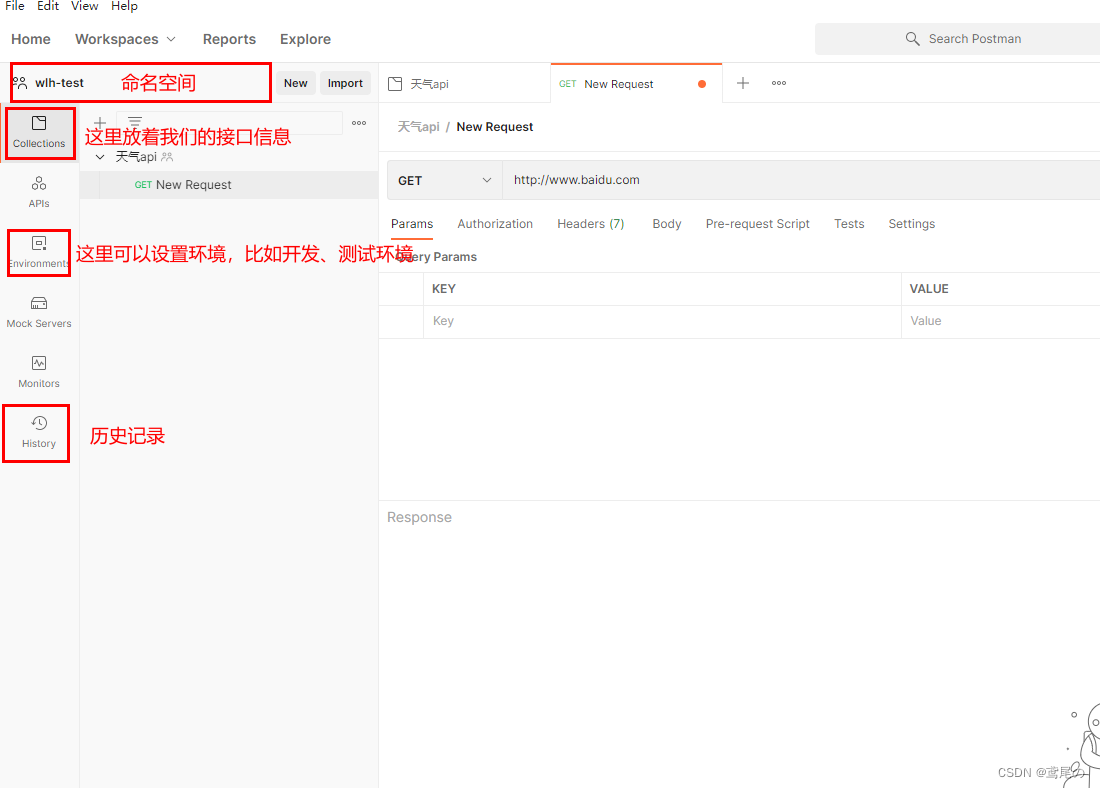
转代码&注释
可将接口的访问转为其他语言的代码,或者给接口设置一个注释
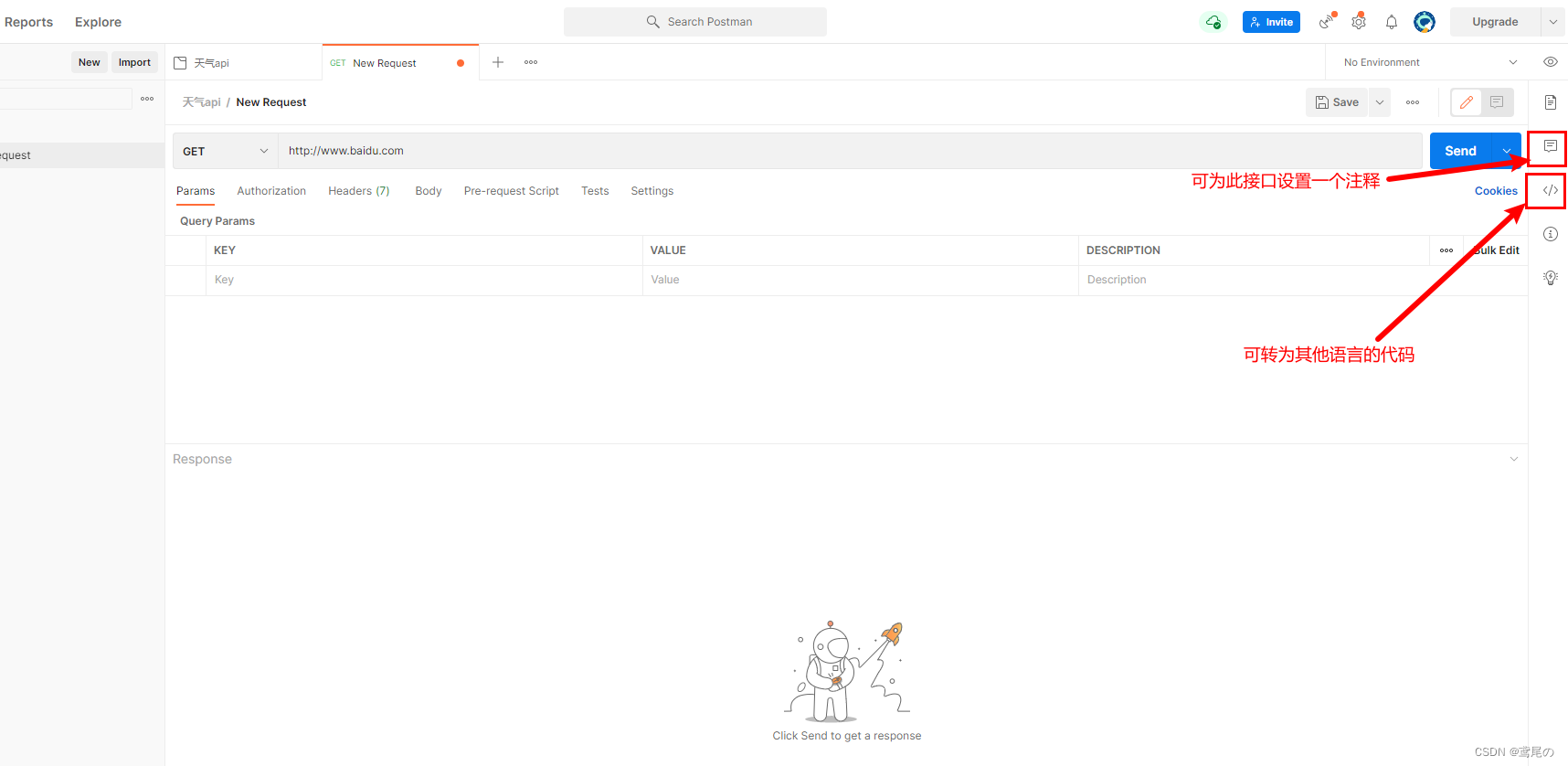
发送请求
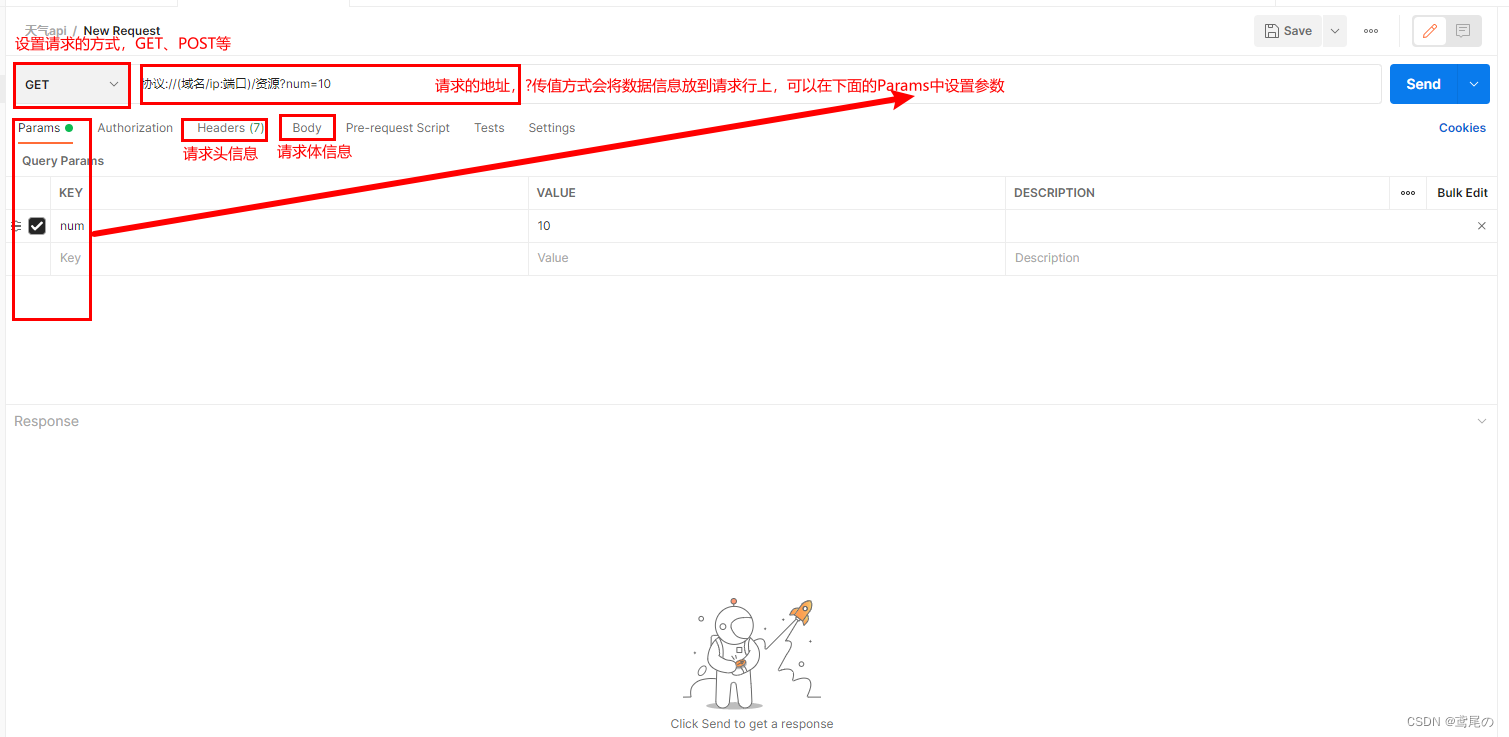
请求信息设置完毕后,点击
send
按钮发送请求即可。
实例
请求地址(网上一些免费API):https://www.thecocktaildb.com/api/json/v1/1/search.php?s=margarita
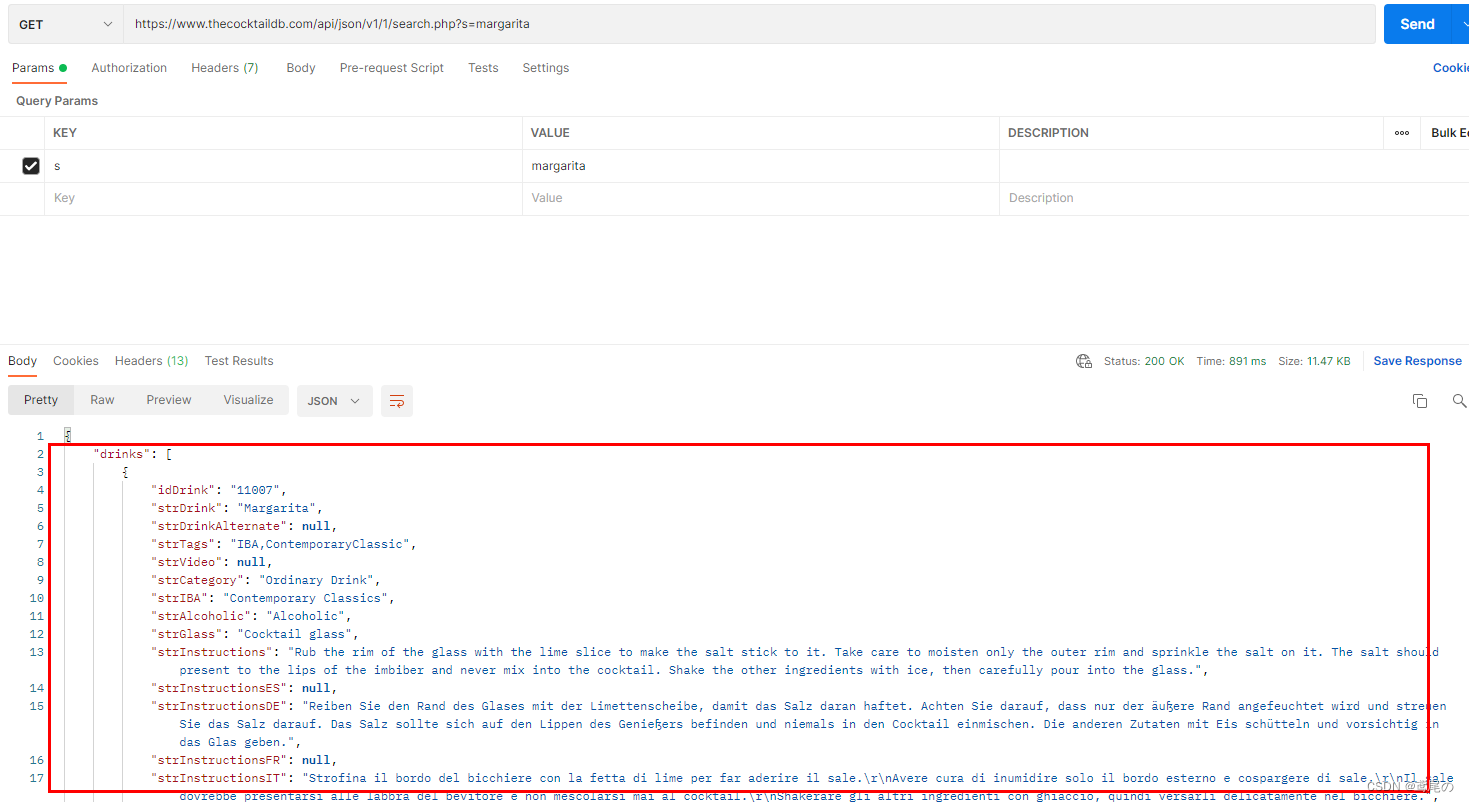
返回结果。
集合测试
批量运行接口
假如有一个Collection集合,我里面有两个接口,那么我可以批量测试(记得需要把接口信息保存后)
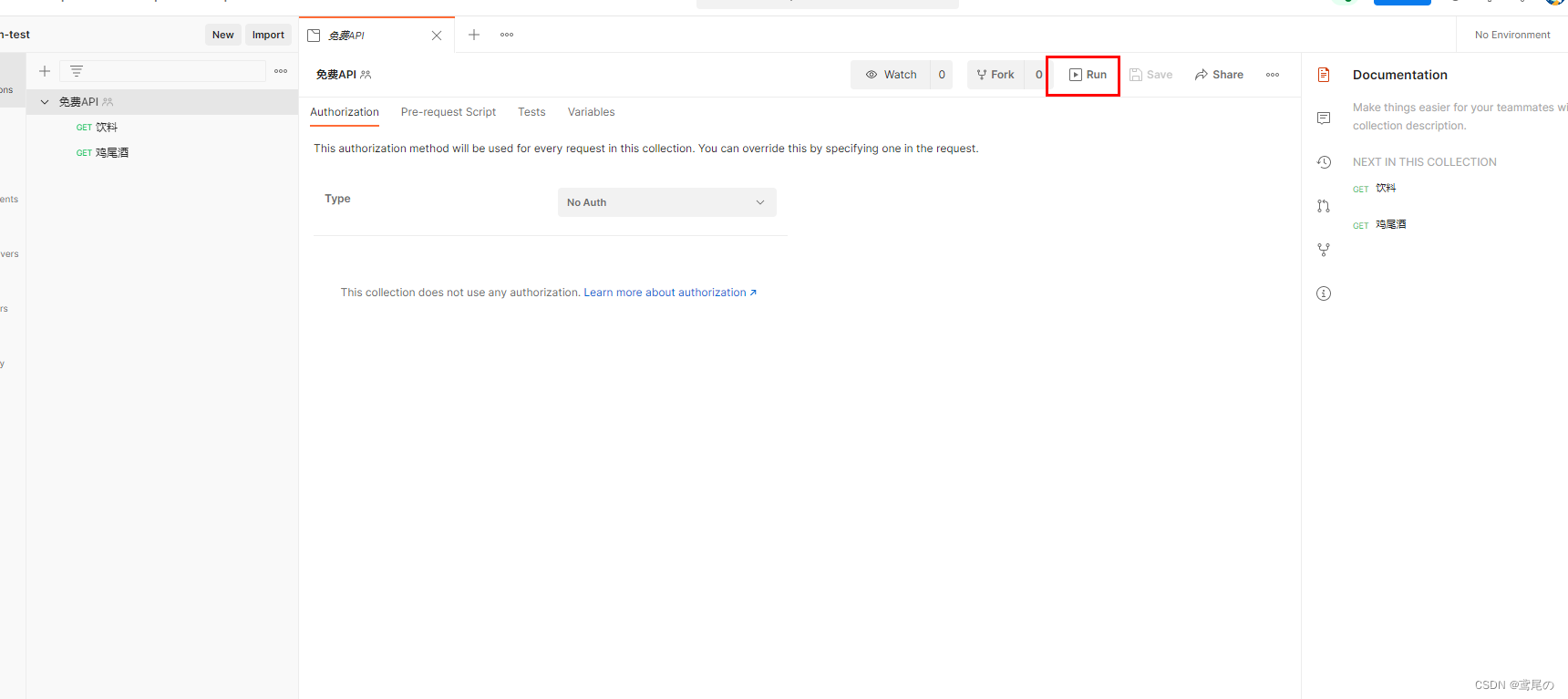
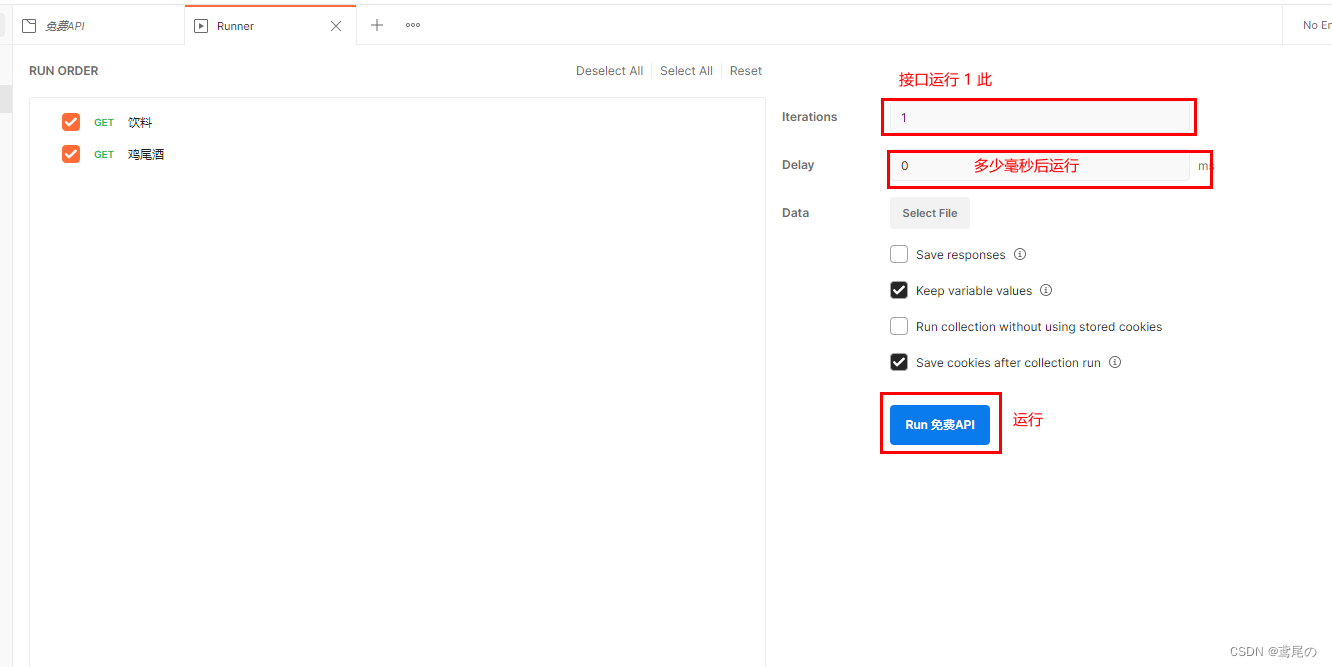
其他 一些参数,如:保存响应数据,保持参数的值,保存Cookie信息等。
运行
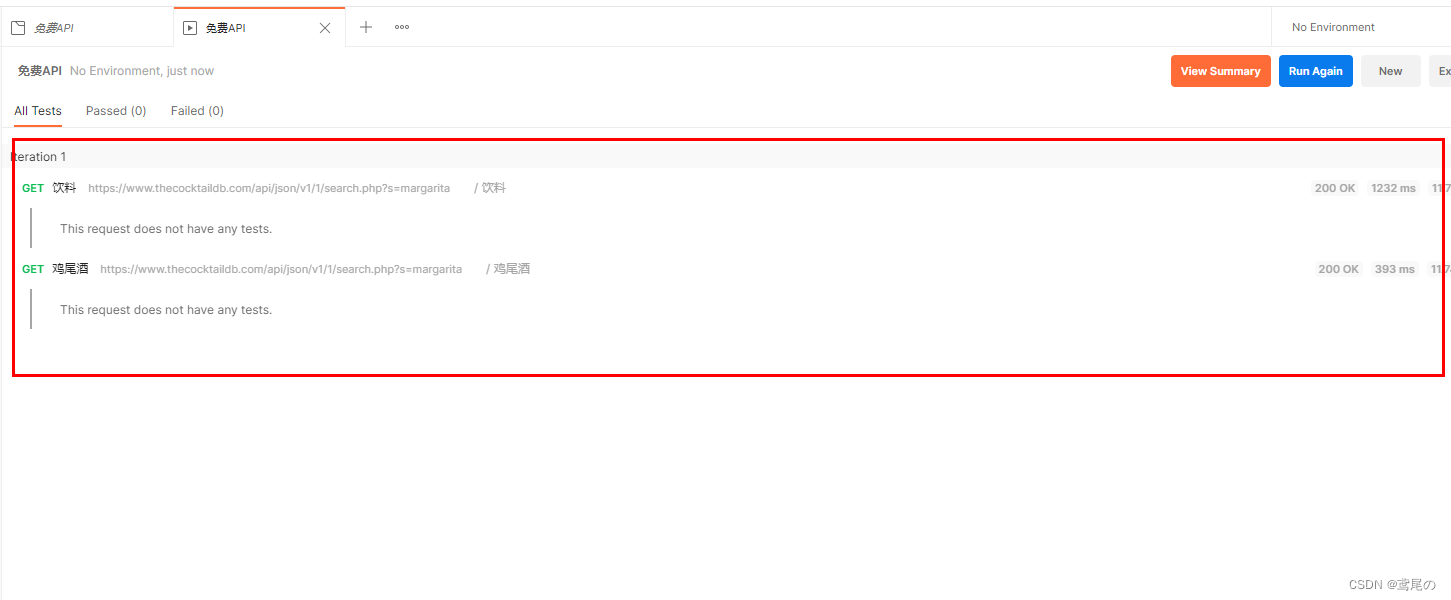
可点击请求的名称,看请求信息
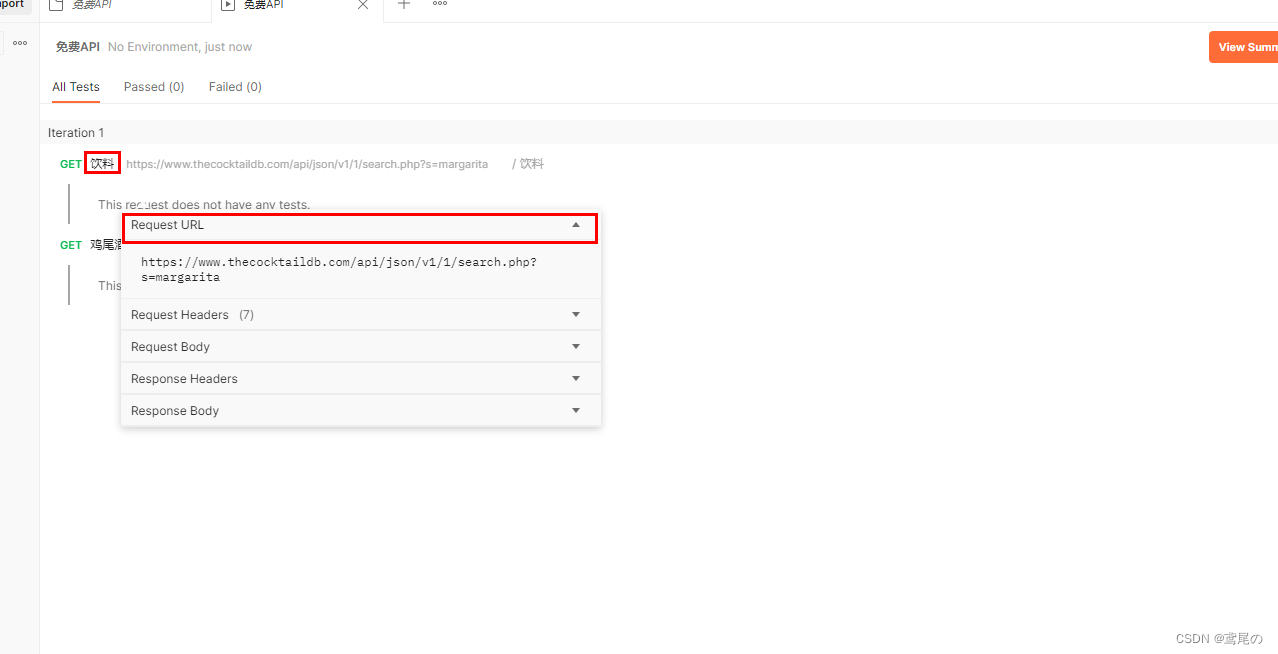
集合变量
当要一起运行的集合中多个接口的参数有相同的,那么我们可以将这些参数保存在Collection的变量中统一管理。
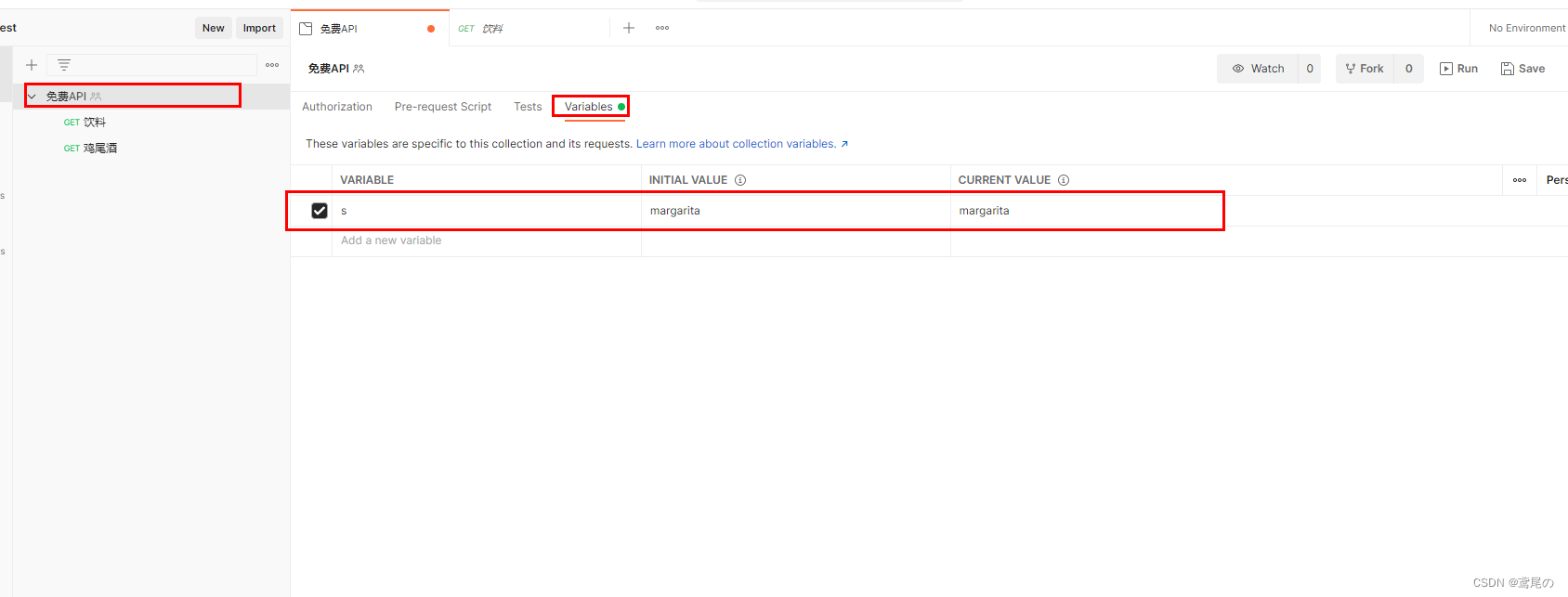
可以在接口中,通过
{{变量名}}
的方式来使用。
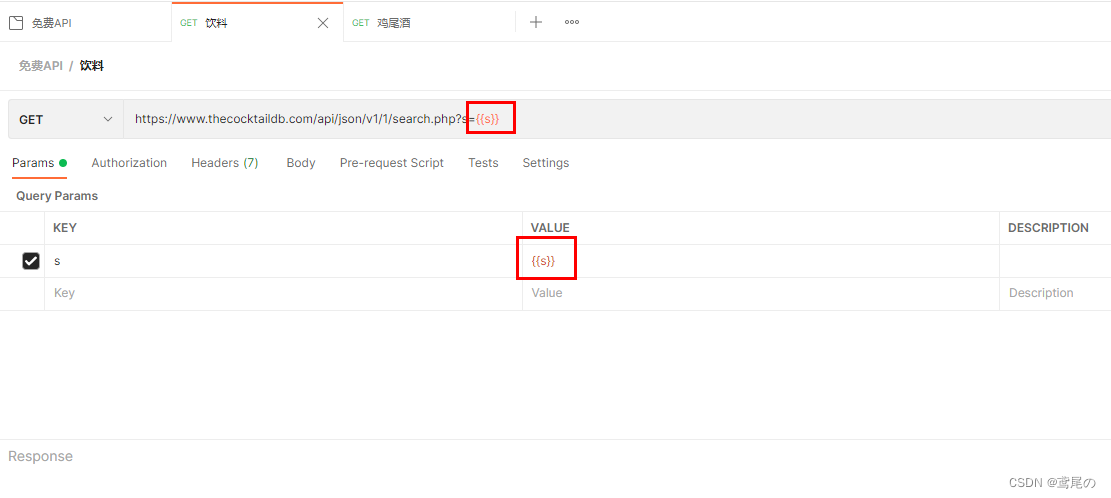
设置变量&Test断言
分类:
- Collections变量
- 全局变量
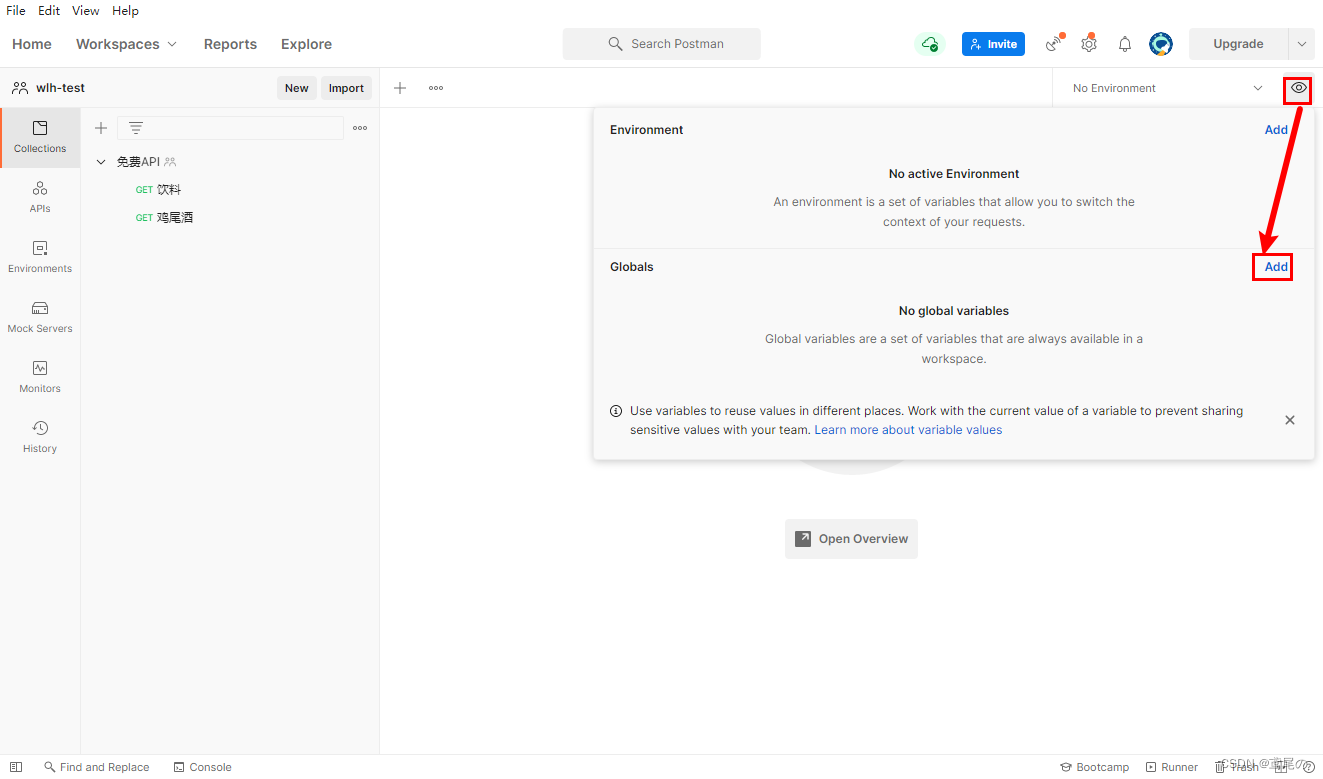
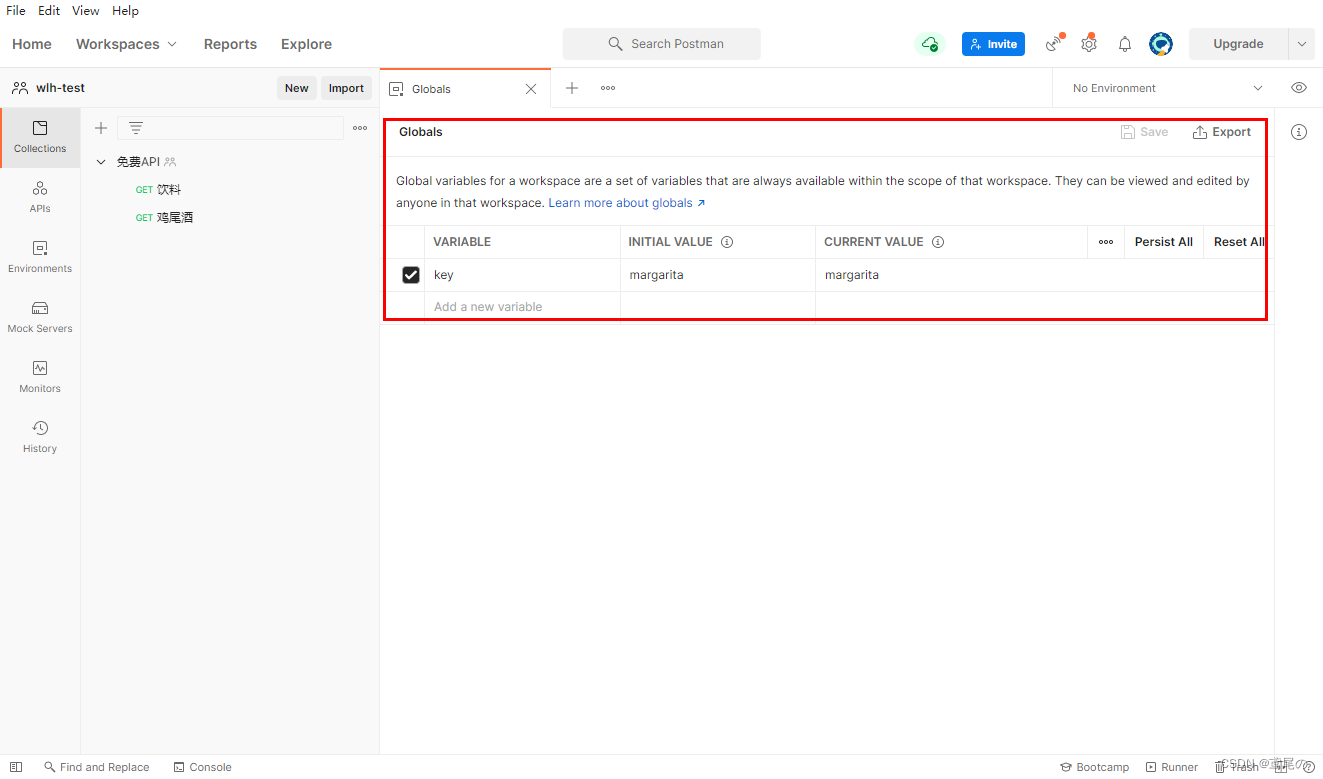 设置了一个名称为
设置了一个名称为key的全局变量,然后新开一个Collection去使用它。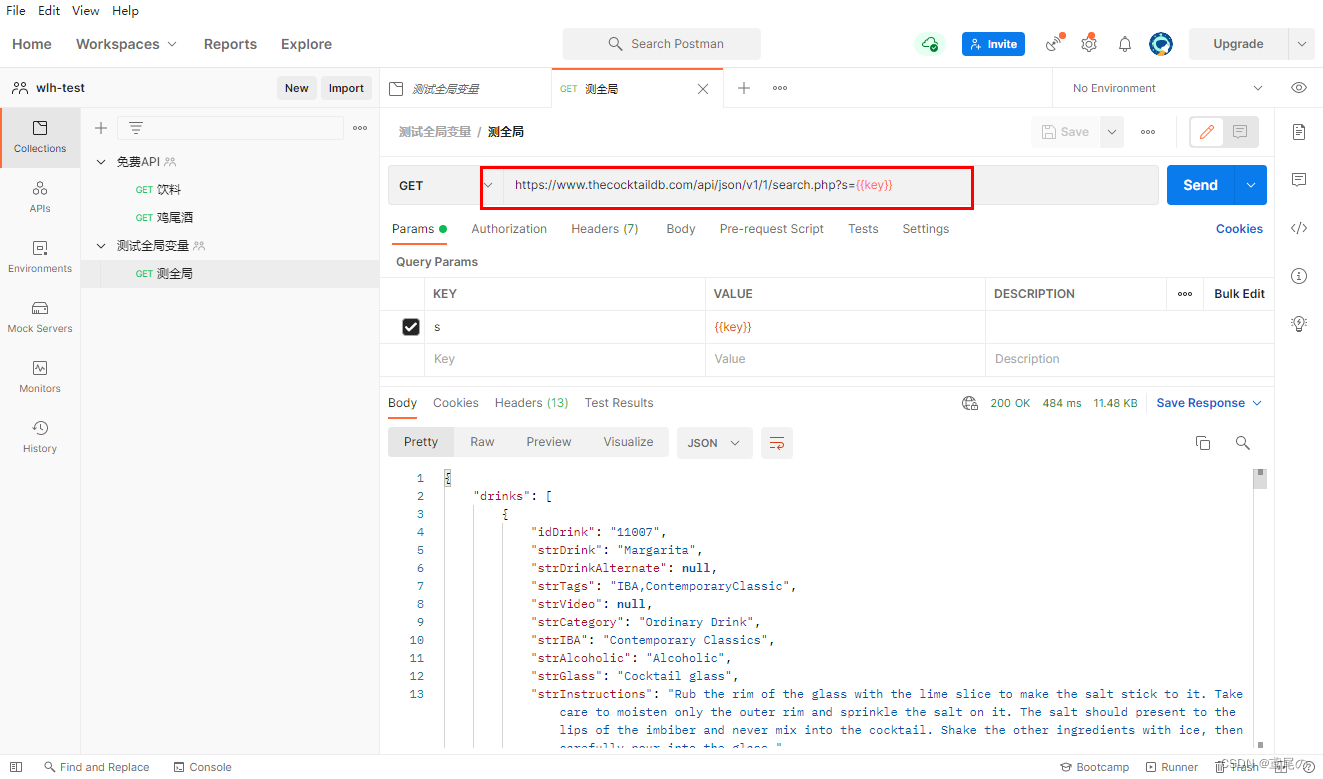
- 环境变量通常情况下,开发完需要上测试环境测试,那么假如开发环境和测试环境不在同一服务器,那么就需要改动域名之类的,很麻烦。
可以设置一个环境变量,管理这些变量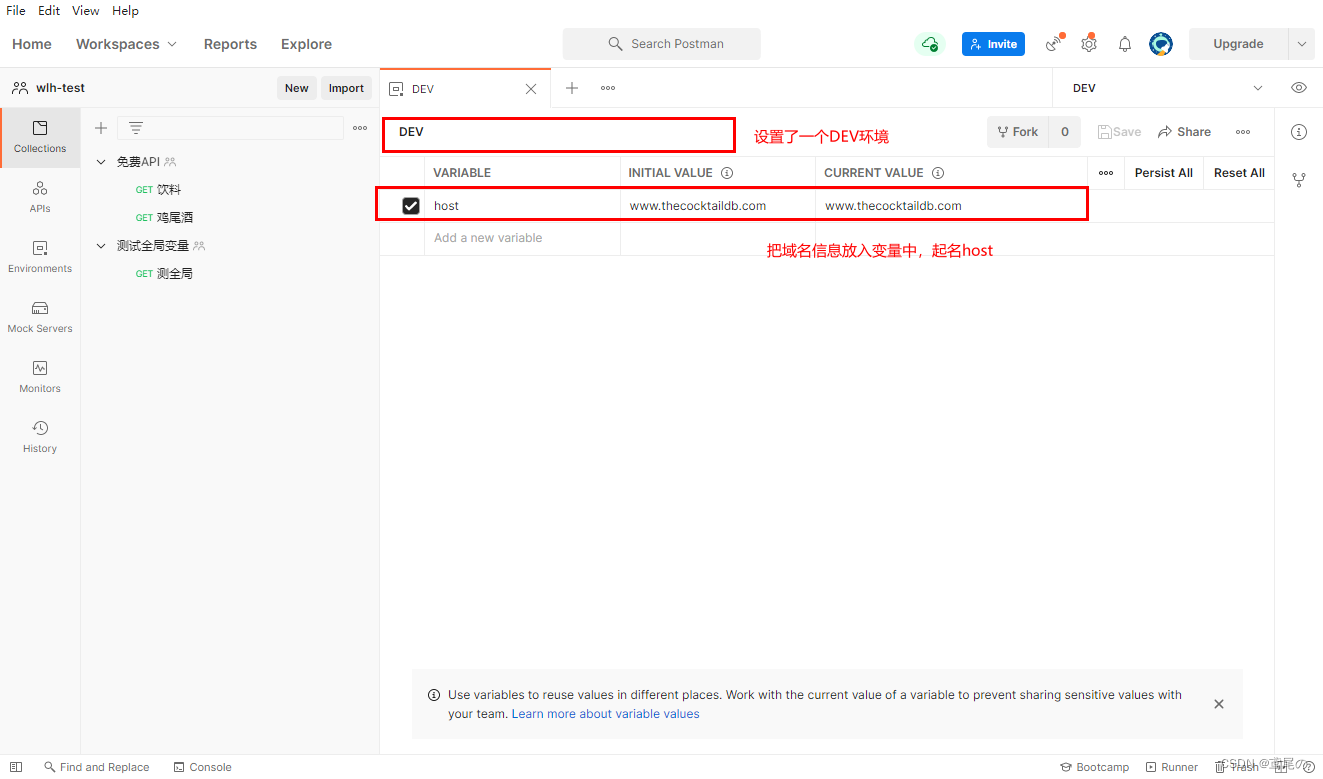 使用
使用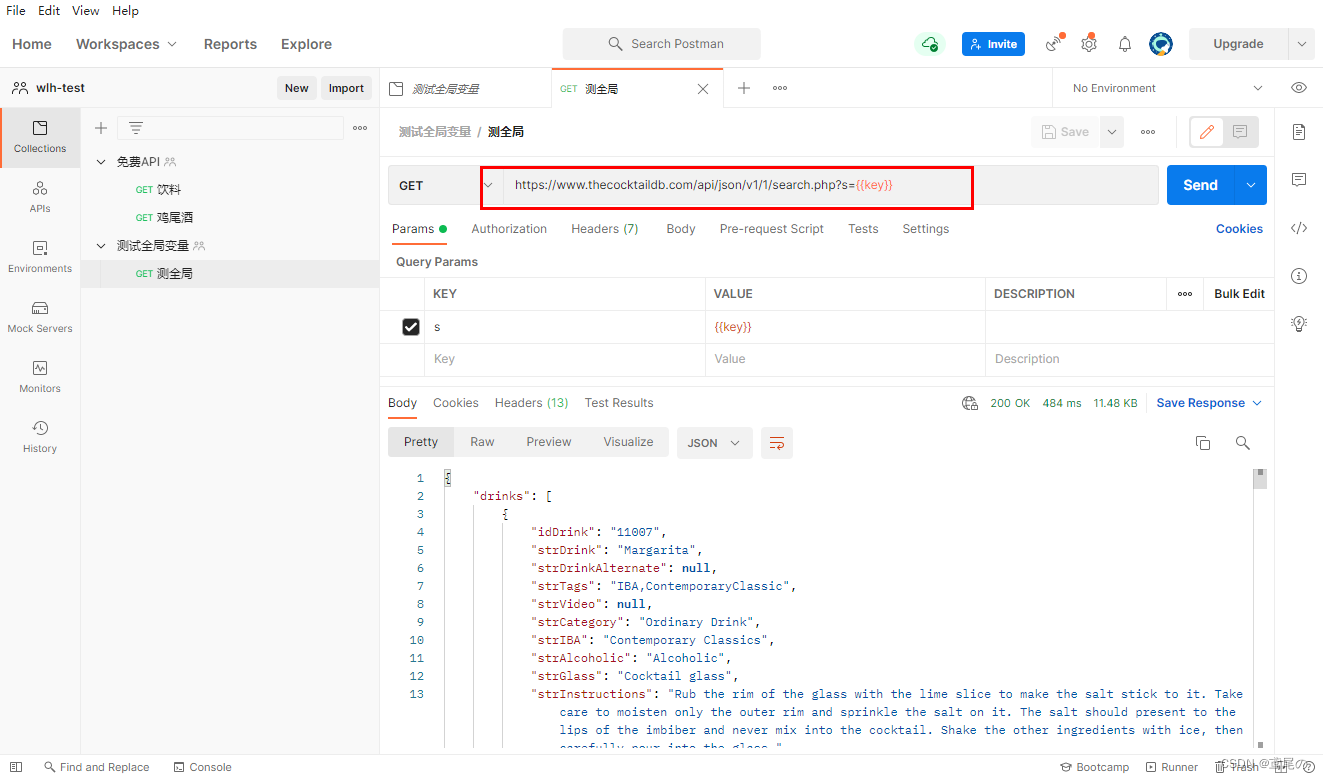
- Pre-request-Script和Tests变量在一个接口中,可以设置
Pre-request-Script和Tests的脚本,一个是请求前执行的脚本,一个是请求后执行的脚本。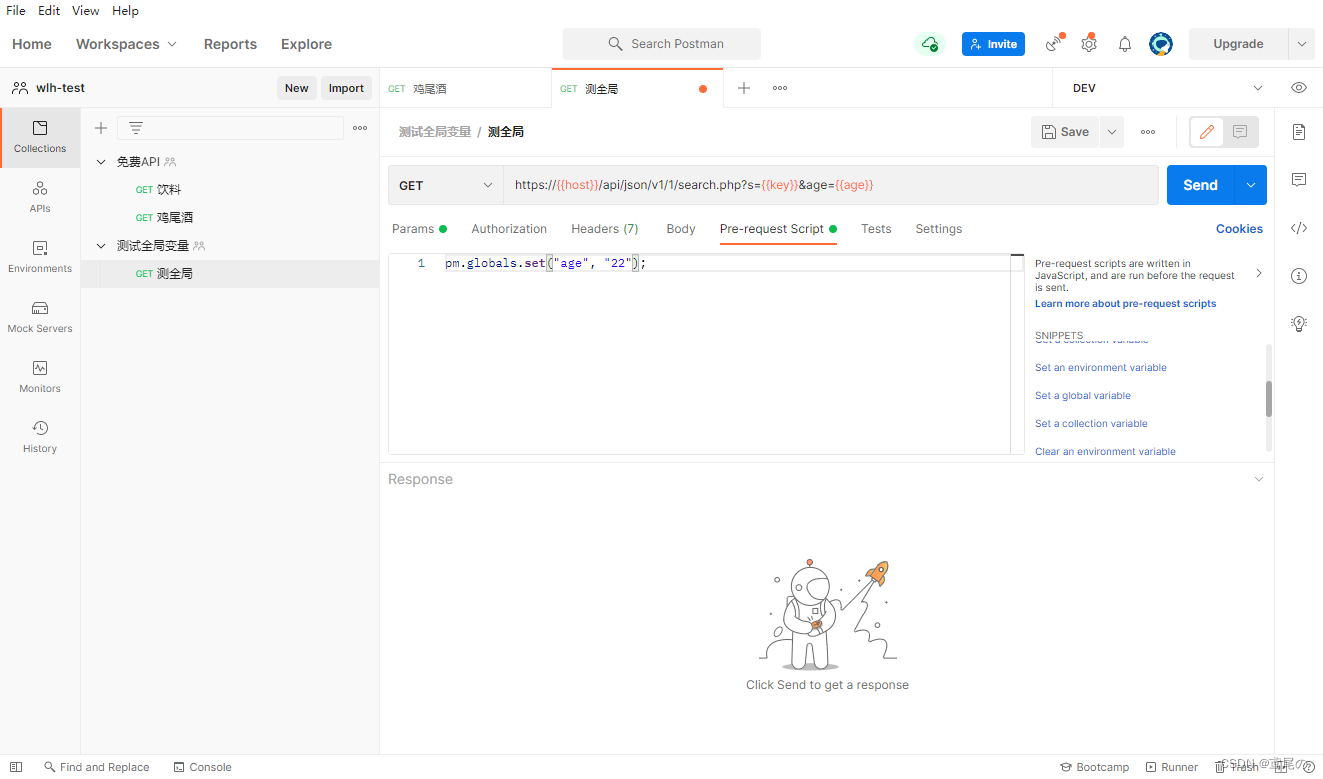 Tests
Tests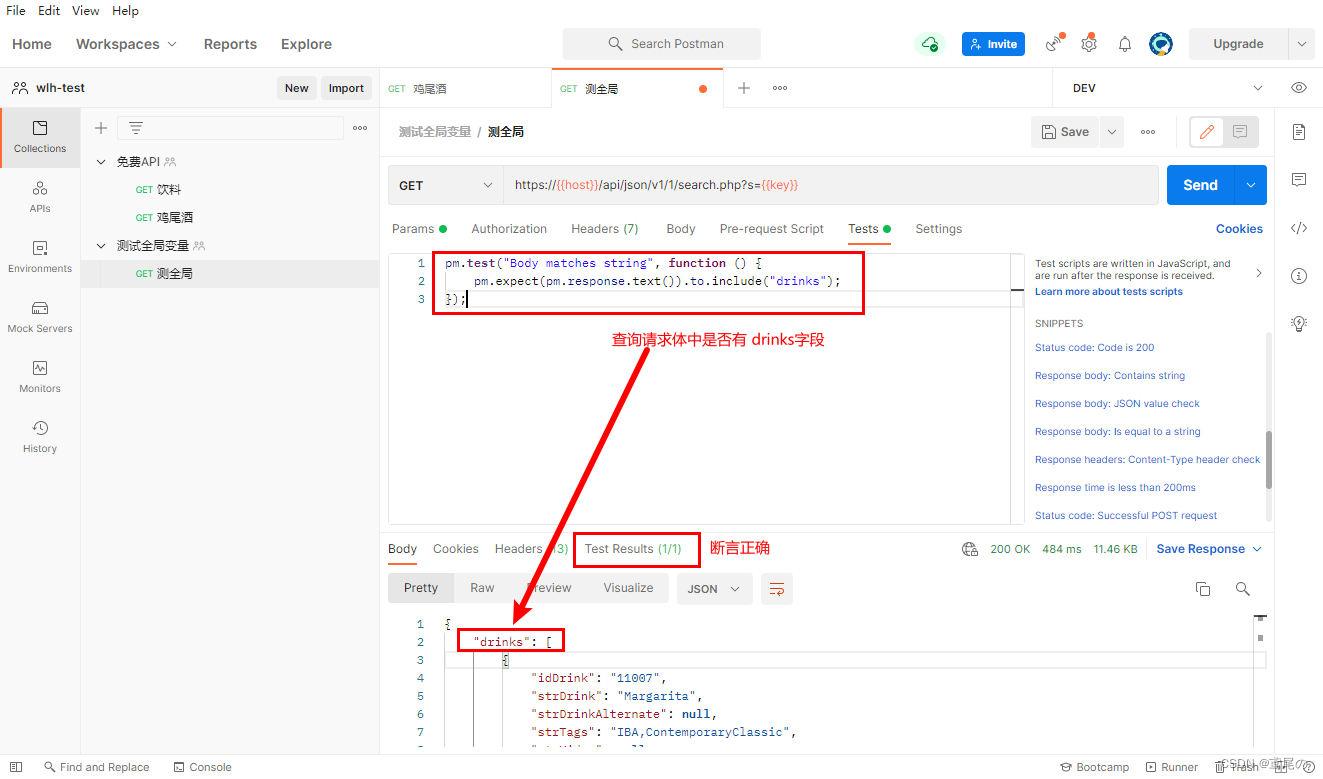
同样地,我们可以在登录后执行Tests脚本,将token等信息存入到全局、环境、Collections变量中,其他接口可以直接引用这个token变量,访问一些需要授权的接口。
参数化
建一个.csv文件,参数名和值写法如下
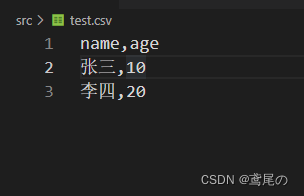
打开csv文件会自动呈现为表格
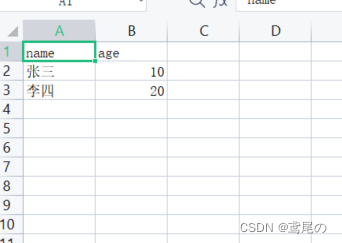
再进行集合测试时,可以选用参数文件
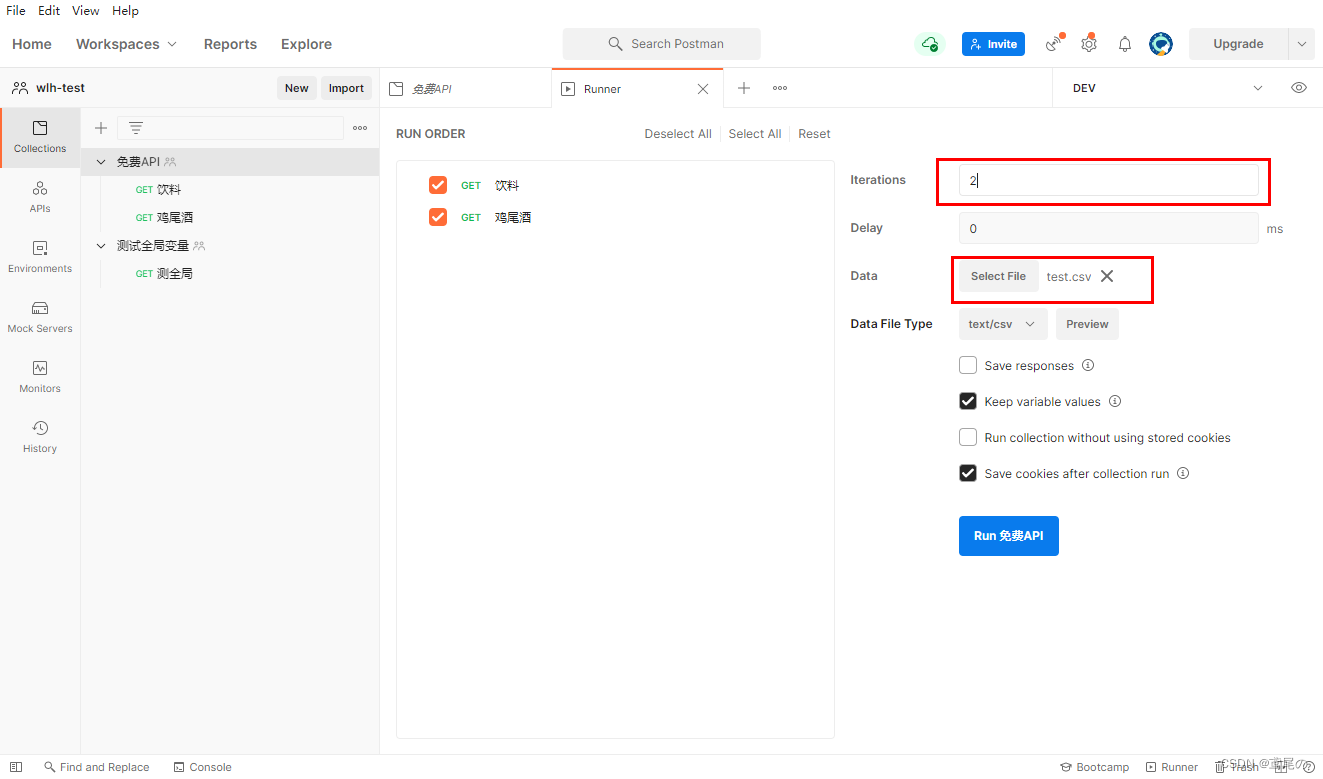
有几行数据,那么接口默认就执行几次,可以手动设置。如何使用呢?
比如接口有其他参数,那么可以这么使用
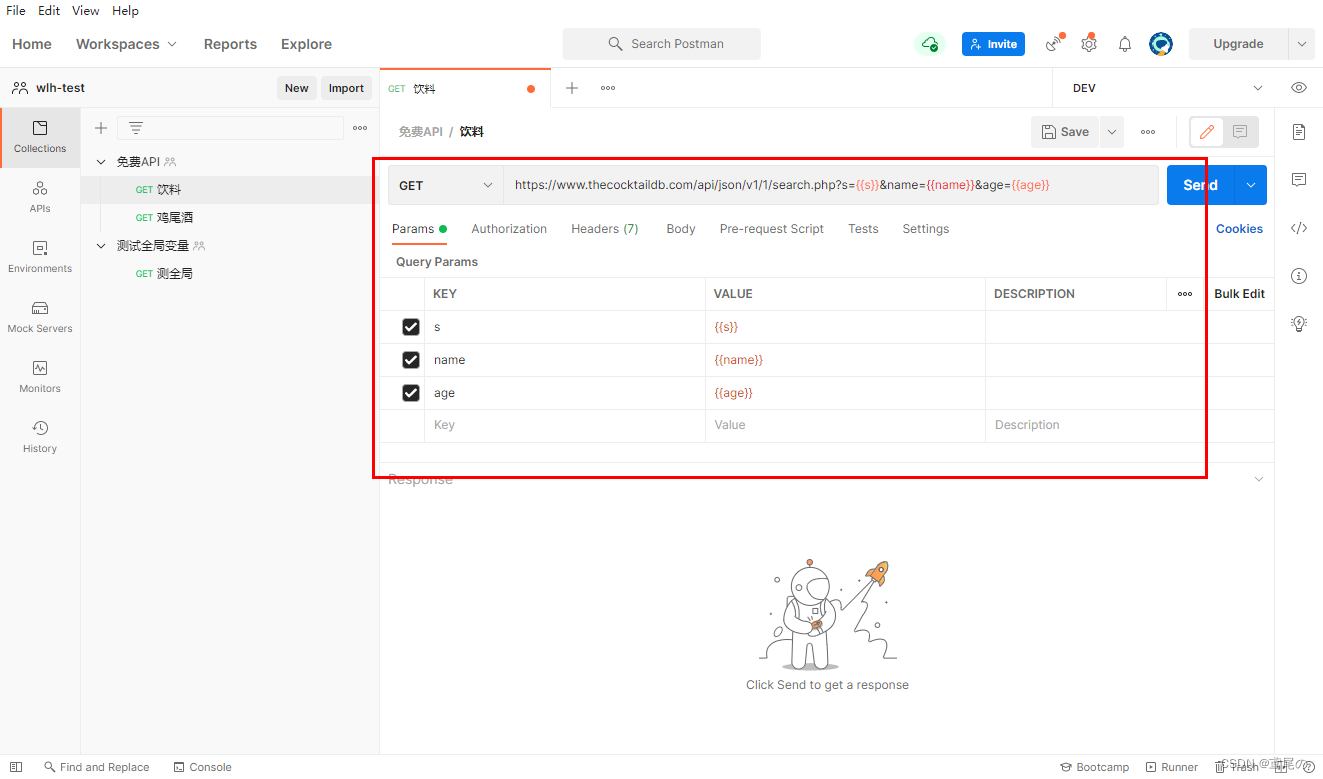
随机数
- {{$guid}} : uuid
- {{$timestamp}} : 时间戳
- {{$randomInt}} : 随机数
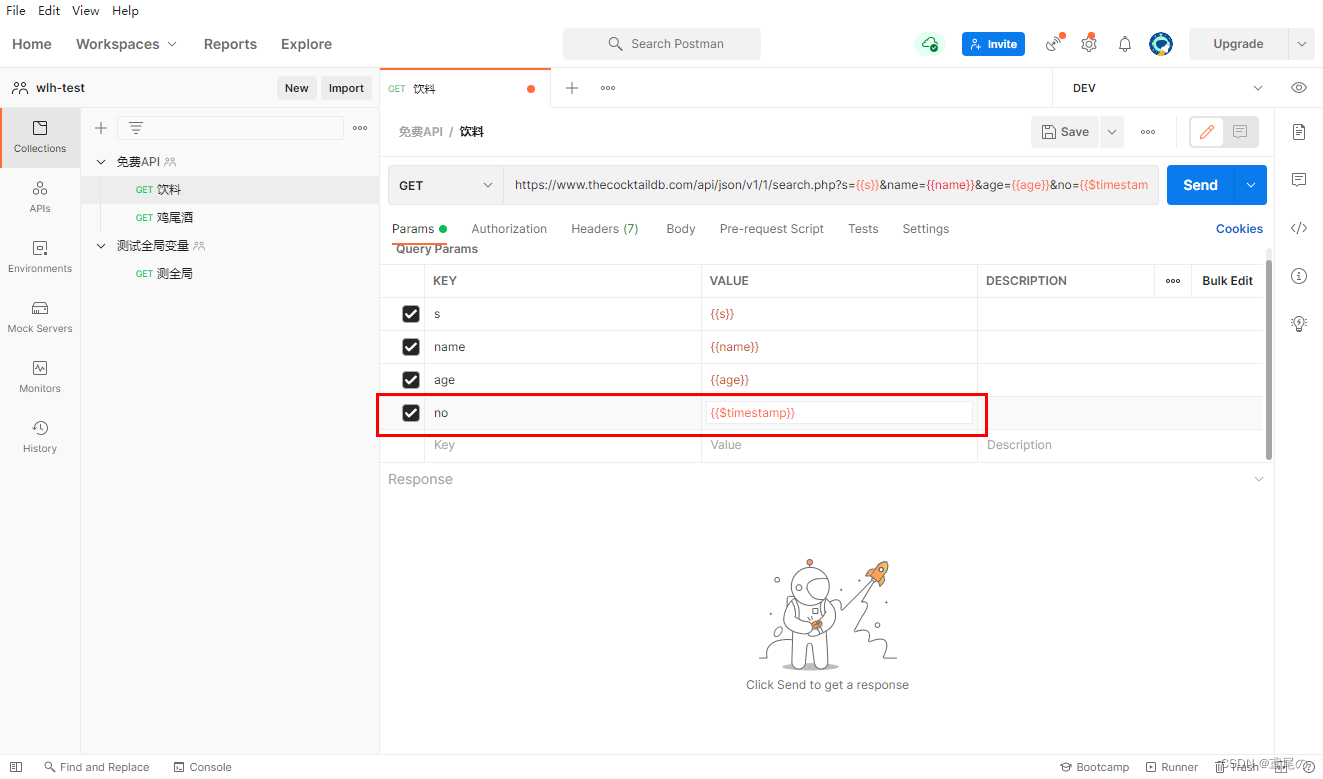
导出代码
![[外链图片转存失败,源站可能有防盗链机制,建议将图片保存下来直接上传(img-OgxIm3aI-1677912584224)(imgs5/23.png)]](https://img-blog.csdnimg.cn/43b99f88490247aabd84f929e3b27ff4.png)
版权归原作者 鸢尾の 所有, 如有侵权,请联系我们删除。